विज्ञापन
 एफ़टीपी के लिए खड़ा है एफइले टीransfer पीrotocol। यह इंटरनेट पर फ़ाइलों का आदान-प्रदान करने का एक सरल और सुरक्षित तरीका है। किसी भी एफ़टीपी हस्तांतरण में दो खिलाड़ी शामिल होते हैं - सर्वर या साइट जो फ़ाइलों की मेजबानी कर रही है और क्लाइंट जो सर्वर से संपर्क करता है और एक फ़ाइल को स्थानांतरित करने का अनुरोध करता है। आप या तो अपने ब्राउज़र का उपयोग कर सकते हैं या आप FTP क्लाइंट के रूप में चलाने के लिए एक विशिष्ट सॉफ़्टवेयर डाउनलोड कर सकते हैं।
एफ़टीपी के लिए खड़ा है एफइले टीransfer पीrotocol। यह इंटरनेट पर फ़ाइलों का आदान-प्रदान करने का एक सरल और सुरक्षित तरीका है। किसी भी एफ़टीपी हस्तांतरण में दो खिलाड़ी शामिल होते हैं - सर्वर या साइट जो फ़ाइलों की मेजबानी कर रही है और क्लाइंट जो सर्वर से संपर्क करता है और एक फ़ाइल को स्थानांतरित करने का अनुरोध करता है। आप या तो अपने ब्राउज़र का उपयोग कर सकते हैं या आप FTP क्लाइंट के रूप में चलाने के लिए एक विशिष्ट सॉफ़्टवेयर डाउनलोड कर सकते हैं।
तुम क्या आवश्यकता होगी:
- FTP सर्वर का पता जिसके साथ आप संवाद करना चाहते हैं। यह एक आईपी पता या एक डोमेन नाम हो सकता है।
- सर्वर पर एफ़टीपी खाते के लिए लॉगिन क्रेडेंशियल (अनाम या सार्वजनिक एफ़टीपी के लिए आपको इसकी आवश्यकता नहीं है)।
- एक एफ़टीपी ग्राहक।
मान लें कि आप पते और लॉगिन क्रेडेंशियल्स को जानते हैं, तो एफ़टीपी क्लाइंट को सीधे दूर जाएं। जैसा कि मैंने पहले उल्लेख किया है कि आप अपने ब्राउज़र को क्लाइंट के रूप में उपयोग कर सकते हैं या समर्पित एफ़टीपी सॉफ़्टवेयर का उपयोग कर सकते हैं। यदि आप एफ़टीपी साइटों से कभी-कभार फ़ाइल या दो डाउनलोड करना चाहते हैं तो आप एक ब्राउज़र के साथ ऐसा करना अच्छा है, बस फ़ाइल के पते में टाइप करें और सुनिश्चित करें कि आप सामान्य रूप से इसके बजाय ftp: // का उपयोग करते हैं। http://.
यदि दूसरी ओर आप किसी साइट का प्रबंधन कर रहे हैं या सर्वर को लगातार अपलोड / डाउनलोड करने और खातों को प्रबंधित करने की आवश्यकता है, तो आपको कार्य के लिए डिज़ाइन किए गए एफ़टीपी क्लाइंट का उपयोग करना चाहिए। यहाँ आपकी पसंद हैं:
- अधिकांश ऑपरेटिंग सिस्टम में एक अंतर्निहित कमांड लाइन एफ़टीपी क्लाइंट है जिसके साथ आपको कमांड से परिचित होना होगा।
- आप GUI एफ़टीपी ग्राहकों में से एक का भी उपयोग कर सकते हैं: फ़ायरफ़ॉक्स उपयोगकर्ता फ़ायरफ़टीपी की कोशिश कर सकते हैं, या आप उपयोग कर सकते हैं FileZilla एफ़टीपी द्वारा फाइलज़िला के साथ फाइल ट्रांसफर करें अधिक पढ़ें मन में FTP के साथ विशेष रूप से बनाया गया है।
GUI टूल के आसपास अपना रास्ता खोजना आसान है। एक सामान्य GUI क्लाइंट में दो पैन होंगे, एक दूरस्थ FTP निर्देशिका और दूसरा आपके कंप्यूटर पर निर्देशिका दिखाने वाला। दो पैन के बीच स्थानांतरण का प्रतिनिधित्व करने वाले बटन हैं। उन निर्देशिकाओं में ब्राउज़ करें जिन्हें आप / से स्थानांतरित करना चाहते हैं जैसे कि आप Windows एक्सप्लोरर के अंदर करेंगे, उचित हस्तांतरण बटन पर क्लिक करें और ग्राहक बाकी का ध्यान रखेगा।
स्पष्ट रूप से जारी करने की आवश्यकता के बिना सभी आदेश क्लाइंट द्वारा पारदर्शी रूप से जारी किए जाते हैं। हालांकि यह आसान लग सकता है, यह जानना हमेशा आसान होता है कि पर्दे के पीछे क्या चल रहा है, जिसे आप खुद ही आजमा सकते हैं।

आइए हम बुनियादी एफ़टीपी कमांड को स्पर्श करें, क्या हम?
और सबसे पहले आपको मेजबान से जुड़ने की जरूरत है। उपयोग एफ़टीपी मेजबान से कनेक्ट करने के लिए। यदि अनाम उपयोग की अनुमति है, तो सर्वर कुछ सूचनाओं के साथ प्रतिक्रिया करेगा। यदि यह नहीं है, तो आपको सर्वर पर FTP खाते के लिए एक उपयोगकर्ता नाम और पासवर्ड दर्ज करना होगा।
आगे बढ़ो और उन विवरणों को दर्ज करें। यदि आप अपना उपयोगकर्ता नाम या पासवर्ड नहीं जानते हैं, तो आप साइट के व्यवस्थापक से संपर्क करेंगे या एक नया एफ़टीपी उपयोगकर्ता (यदि आप प्रशासक हैं) बनाएँ।
एक सफल लॉगिन के बाद आप फ़ाइलों पर किसी भी वांछित संचालन कर सकते हैं। आप हमेशा उपयोग कर सकते हैं मदद उपलब्ध आदेशों की एक सूची प्राप्त करने के लिए या किसी भी आदेश पर सहायता प्राप्त करें।
आइए अब देखते हैं कि आप एफ़टीपी पर बुनियादी फ़ाइल संचालन कैसे कर सकते हैं:
1. आसपास घूम रहा
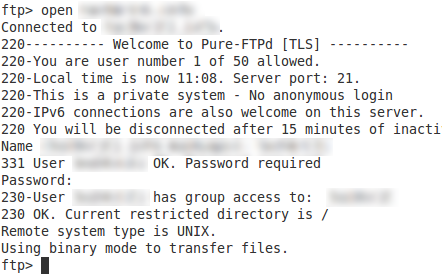
- एक निर्देशिका लिस्टिंग दोनों पाने के लिए ls तथा dir काम।
- आप सर्वव्यापी का उपयोग करके निर्देशिकाओं को बदल सकते हैं सीडी आदेश। जैसे सीडी www www निर्देशिका में परिवर्तन, स्थानीय निर्देशिका में बदलने के लिए (यानी आपके कंप्यूटर पर एक निर्देशिका) इसके बजाय का उपयोग करें एलसीडी आदेश।
- यह जानने के लिए कि आप वर्तमान में किस निर्देशिका का उपयोग कर रहे हैं लोक निर्माण विभाग (प्रेजेंट वर्किंग डायरेक्टरी) कमांड।
- आप निर्देशिकाओं का उपयोग करके बना सकते हैं mkdir आदेश, निर्देशिका का उपयोग कर हटा दें rmdir .
- फ़ाइल को हटाने के लिए उपयोग करें हटाना कमांड, फ़ाइलों का उपयोग करके नाम बदलें नाम बदलने .
2. फ़ाइल स्थानांतरण प्रकार सेट करें
- यदि आप पाठ फ़ाइलों को स्थानांतरित करने जा रहे हैं (जिसमें txt, html, शेल स्क्रिप्ट, सीएसएस फ़ाइलें आदि शामिल हैं) तो आपको फ़ाइल स्थानांतरण मोड को ascii का उपयोग करके सेट करना होगा ascii आदेश।
- दूसरी ओर यदि आप बाइनरी फाइल (जैसे इमेज, पीडीएफ, एमएस ऑफिस की फाइल, संकलित कोड या एग्जीक्यूटिव आदि) ट्रांसफर करने जा रहे हैं, तो आपको फाइल ट्रांसफर मोड को बाइनरी का उपयोग करके सेट करना होगा बाइनरी आदेश।
3. फ़ाइलों को स्थानांतरित करना

- सर्वर पर फ़ाइलों को अपलोड करने के लिए उपयोग करें डाल आदेश। जैसे style.css डालें आपके स्थानीय निर्देशिका से दूरस्थ निर्देशिका के लिए style.css अपलोड करेगा। नहीं कि डाल आपको वाइल्डकार्ड का उपयोग करने की अनुमति नहीं है, उपयोग करें mput इसके बजाय, यदि आप वाइल्डकार्ड का उपयोग करना चाहते हैं।
- इसी तरह एक फाइल को डाउनलोड करने के लिए आप इसका उपयोग कर सकते हैं प्राप्त या mget आदेशों।

4. अपना खुद का एफ़टीपी सर्वर बनाना
यदि आप सर्वर स्थान के लिए एक होस्टिंग कंपनी का भुगतान करते हैं, तो उनके पास आमतौर पर पहले से कॉन्फ़िगर की गई चीजें होती हैं और कुछ आपके लिए खाते भी बनाते हैं। एफ़टीपी खाते और कुछ सेटिंग्स बनाने और संपादित करने के लिए आप हमेशा प्रबंधन पैनल का उपयोग कर सकते हैं। आपको प्रबंधन पैनल के चारों ओर प्रहार करना होगा जो आपकी होस्टिंग कंपनी आपको प्रदान कर रही है।
यदि आप अपने होम नेटवर्क पर एक एफ़टीपी सर्वर बनाना चाहते हैं तो कुछ कॉन्फ़िगरेशन की आवश्यकता है। विंडोज उपयोगकर्ता की कोशिश कर सकते हैं Filezilla सर्वर. इसका उपयोग करने के लिए महान और सरल है। लिनक्स उपयोगकर्ताओं के पास बहुत सारे विकल्प हैं vsftpd सुंदर straighforward और अमीर सुविधा है।
एक बार जब आप सर्वर को कॉन्फ़िगर कर लेते हैं, तो आप एफ़टीपी सर्वर के आईपी पते का उपयोग करके अपने घर नेटवर्क पर किसी भी कंप्यूटर से अपनी फ़ाइलों तक पहुंच सकते हैं। यदि आप इंटरनेट से अपने सर्वर का उपयोग करने में सक्षम होना चाहते हैं, तो आपको एक स्थिर आईपी की आवश्यकता होगी या शायद आप कुछ ऐसा देख सकते हैं DynDNS (जिसे हमने कॉन्फ़िगर करते समय संक्षेप में चर्चा की थी अपने टॉरेंट का रिमोट एक्सेस अपने टोरेंट क्लाइंट तक कैसे पहुँचें और दूर से टॉरेंट डाउनलोड करें अधिक पढ़ें ).
यह आपके पास पर्याप्त ज्ञान है, जिसे आपने आरंभ किया है और जब भी आप एफटीपी के साथ काम करते हैं, तो आपकी मदद करते हैं। यदि आप इसी तरह के उद्देश्यों के लिए कुछ अन्य उपकरणों का उपयोग करते हैं, तो हमें बताएं।
मैं भारत से वरुण कश्यप हूं। मैं कंप्यूटर, प्रोग्रामिंग, इंटरनेट और उन्हें चलाने वाली प्रौद्योगिकियों के बारे में भावुक हूं। मुझे प्रोग्रामिंग पसंद है और अक्सर मैं जावा, पीएचपी, एजेएक्स आदि में परियोजनाओं पर काम कर रहा हूं।